Linksys E1200'ü kurma - bağlanma, İnternet ve Wi-Fi ağını kurma
Linksys E1200 yönlendiricisinin incelemelerini, teknik özelliklerini ve küçük bir incelemesini içeren bir sayfa oluşturduktan sonra (bu arada, geri bildiriminizi bırakın), Linksys E1200'ün nasıl yapılandırılacağına dair ayrıntılı talimatlar yazmaya hala zaman bulamadım. Ama bunu yapmam gerektiğine karar verdim, aksi takdirde E1200 modeli şu anda popüler gibi görünüyor, bu da kurulum talimatlarının birçok kişi için faydalı olacağı anlamına geliyor. Her şeyi basit bir dille ve tabii ki resimlerle açıklamaya çalışacağım. İstediğiniz gibi :)
Linksys E1200 , yalnızca ev kullanımı ve orta düzey yükler için yapılmış bir yönlendiricidir. Bu, fiyatına ve özelliklerine bakılarak anlaşılabilir. Wi-Fi kapsama alanı çok iyi değil, iki oda için yeterli olmalı. Wi-Fi ağı kararlı görünüyor, gayet iyi görünüyor ve yüksek kaliteli plastikten yapılmış. Linksys E1200, mobil cihazlarınızın, dizüstü bilgisayarlarınızın ve gerekirse sabit bilgisayarlarınızın, TV'lerinizin ve diğer cihazlarınızın Wi-Fi'ı üzerinden bir ağ kablosuyla İnternet'e bağlanmak için uygundur. Linksys E1200'ün kurulumu kolaydır ve şimdi yapacağımız şey bu.
Bu arada, onu kontrol panelinden yapılandıracağım (tarayıcıdan gireceğiz). Bu yönlendirici, bilgisayarımızda çalıştırdığımız ve Linksys'imizi adım adım yapılandırdığımız bir program içeren bir disk ile birlikte gelir. Evet, mesele şu ki, prensipte, kullanışlı ve basit, kit ile birlikte gelen diski kullanarak Linksys yönlendiricilerini kurma konusunda kesinlikle ayrı bir makale yazacağım. Ancak bu yazıda, yapılandırmayı tarayıcı üzerinden göstereceğim. Neden? Bu yöntemin daha çok yönlü olduğunu düşünüyorum. Linksys'i optik sürücüsü olmayan bir tablet, telefon veya dizüstü bilgisayardan kurmak istiyorsanız, o zaman disk başlamaz. Ve bu makaleye göre, tüm ayarları bir mobil cihazdan bile yapabilirsiniz. Wi-Fi ile bağlanarak. Aslında hiçbir şey karmaşık değildir. Önemli olan, İnternete bağlanmak için tüm parametreleri bulmanız gerektiğidir.İnternet sağlayıcınızın kullandığı (bunun hakkında aşağıda daha ayrıntılı olarak yazacağım).
Aşağıdaki şemaya göre yapılandıracağız:
- Yönlendirici ayarlarını sıfırlayacağız (eğer yeniyse, mağazadan yapamazsınız)
- Linksys E1200'ümüze bir ağ kablosu veya Wi-Fi ile bağlanalım. Yönlendiriciyi hangi cihazdan yapılandıracağımıza zaten bağlı.
- Kontrol paneline gidelim
- Yönlendiriciyi bir İnternet sağlayıcısı ile çalışacak şekilde yapılandıralım. Bağlantı türünü seçin ve gerekli WAN parametrelerini ayarlayın
- Wi-Fi ağının parolasını değiştirin (ayarlayın) ve kablosuz ağın adını Linksys E1200 olarak değiştirin
- Kontrol paneline erişmek için şifreyi değiştirin
Birisi daha önce yönlendiricinizi yapılandırmayı denediyse (veya siz zaten bir şeyler yapmayı denediyseniz), o zaman bizi etkileyebilecek gereksiz ayarlar olabilir. Bu nedenle, Linksys E1200'ü fabrika ayarlarına sıfırlayın.
Cihazın altında, keskin bir şeyle bastığımız ve yaklaşık 10 saniye tuttuğumuz bir Sıfırla düğmesi var . Ardından düğmeyi bırakın ve yönlendiricinin başlamasını bekleyin. Ayarlar fabrika varsayılanlarına sıfırlanacaktır.

Herhangi bir sorun yaşarsanız, ayarları sıfırlamak için ayrıntılı talimatlara bakın.
Linksys E1200'ü nasıl bağlarım?
Yönlendiricimizi çıkarıyoruz, güç adaptörünü ona bağlıyoruz ve bu kasayı bir prize takıyoruz. Yönlendiricide, arka paneldeki gösterge yanmalıdır. Ayrıca, bir bilgisayar veya dizüstü bilgisayardan bir ağ kablosuyla yapılandıracaksanız, beraberinde gelen kabloyu alıp bilgisayarımızı bununla yönlendiriciye bağlarız. LAN konektöründeki yönlendiriciye bir kablo konektörü bağlarız (4 LAN konektörü vardır, bunların altında mavi bir çizgi vardır, herhangi birine bağlanır) ve ikincisi bilgisayarın ağ konektörüne.
ISS'nizden gelen kabloyu sarı WAN konektörüne (konektörün altındaki sarı çizgi) takın.

Wi-Fi üzerinden, bir dizüstü bilgisayardan, tabletten veya başka bir cihazdan yapılandırmak istiyorsanız, gücü yönlendiriciye bağladıktan hemen sonra görünen ağa bağlayın. Ağ, "Linksys (bazı numaralar)" olarak adlandırılacaktır.
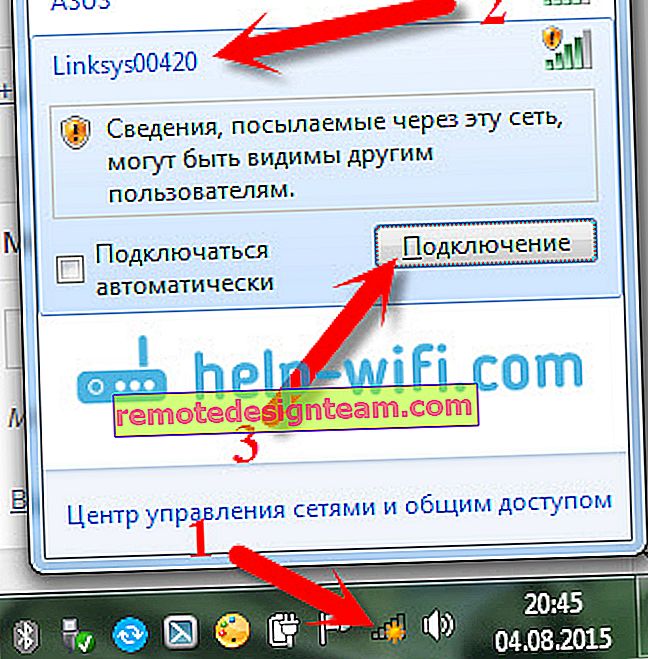
Varsayılan olarak şifresiz Wi-Fi ağı. Bu nedenle, "Bir ağ kurulsun mu?" Penceresi görünmelidir. "Ağa ilk kurup yapılandırmadan bağlan" bağlantısını tıklayabilir veya Tamam'ı tıklayıp yönlendiricinin altındaki etikette belirtilen PIN kodunu girebilirsiniz.

Bilgisayarınızı Wi-Fi'ye bağlamayla ilgili daha ayrıntılı bir makale görebilirsiniz. Yönlendiriciye bağlandıktan sonra İnternet çalışmayabilir. Bağlantı durumu "İnternet erişimi yok" olabilir - bu normaldir. Yönlendiricimizi henüz yapılandırmadık. İnternet bağlantınız bir yönlendirici üzerinden hemen çalışırsa, Wi-Fi için bir şifre belirlemek ve ağ adını değiştirmek için ayarlara gidebilirsiniz. Linksys E1200'de İnternet ayarlarının olduğu bölümü atlayabilirsiniz. Büyük olasılıkla Dinamik IP bağlantı türünüz var, her şey kendi kendine çalıştı.
Linksys E1200 ayarlarına gidin ve İnternet'i (WAN) yapılandırın
Linksys E1200 Ayarlarına Girme Linksys E1200 ayarlarına girmek için herhangi bir tarayıcıyı başlatın ve adres çubuğuna 192.168.1.1 yazın . Bu adrese gidin, şöyle bir pencere görmelisiniz:
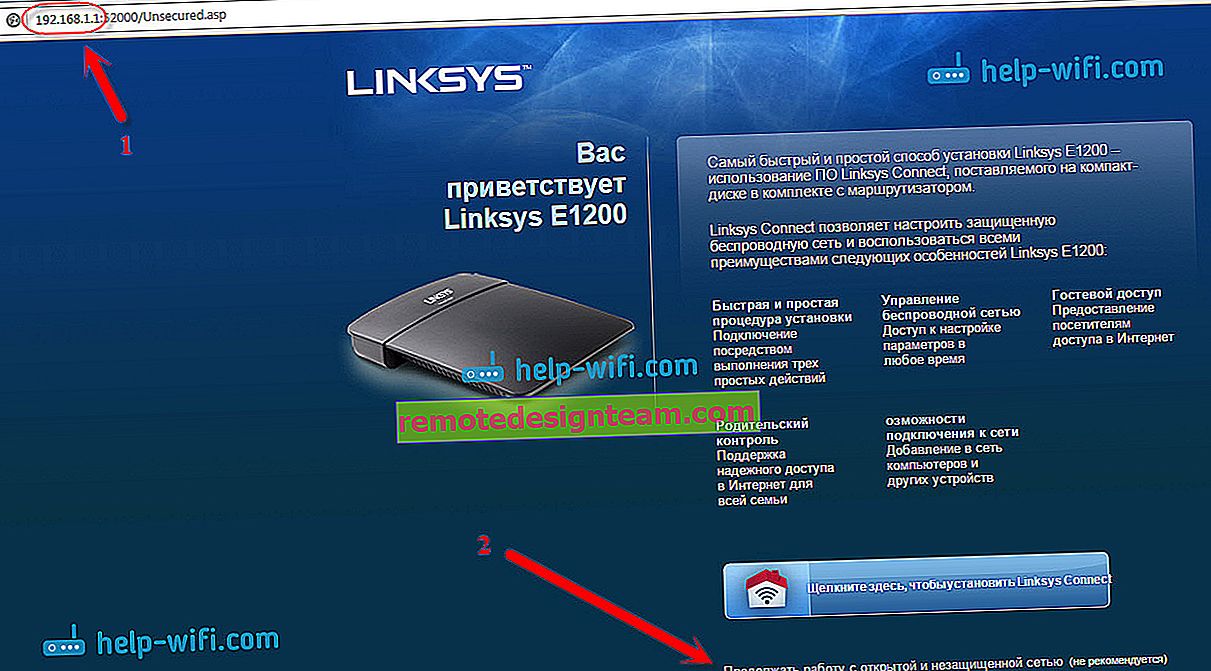
Ardından, "Ağımın ... olduğunu anlıyorum" öğesinin yanına bir onay işareti koyduğumuz ve Devam'ı tıkladığımız bir pencere açılacaktır .

Ardından, bir kullanıcı adı ve şifre girmeniz istenecektir. Biz belirtmek yönetici ve yönetici - bunlar standarttır.

Linksys E1200 yönlendiricinin Kontrol Paneli açılmalıdır.
Linksys ayarlarına girme hakkında ayrıntılı bir makale görebilirsiniz.
Bir İnternet sağlayıcıyla bağlantı kurma
Önemli! ISS'nizin hangi bağlantı teknolojisini kullandığını bulmanız gerekir. Genellikle bunlar şunlardır: Dinamik IP , Statik IP , PPPoE , L2TP ve PPT P. Ve yapılandırma sürecinde belirtilmesi gereken bağlantı türüne göre gerekli parametreler. Yönlendiricinizin ISS'nize bağlanabilmesi ve İnternet'e erişebilmesi için bu gereklidir. Bu parametreler yanlış ayarlanırsa, yönlendirici üzerinden İnternet çalışmayacaktır. Wi-Fi veya kablo bağlantısı çalışacak, ancak internet erişimi olmayacaktır.
Yapılandırma işlemi sırasında, yukarıdaki bağlantı teknolojilerinden birini seçmemiz ve gerekli parametreleri (kullanıcı adı, sunucu, şifre, IP) ayarlamamız gerekecek. Ya da biraz ondan. Yalnızca Dinamik IP teknolojisi için hiçbir şey belirtmenize gerek yoktur. İnterneti Linksys E1200'e bağlamak yeterlidir ve hemen Wi-Fi ve kablo ile dağıtacaktır. Bağlantı teknolojisinin nasıl bulunacağına dair daha fazla bilgi için şu makaleye yazdım: Bir yönlendirici kurarken ne tür bir bağlantı belirtmeliyim?
Kontrol paneline girdikten hemen sonra, yönlendiricinizi İnternet sağlayıcınızla çalışacak şekilde yapılandırabileceğiniz bir sayfa açılacaktır. Ayarlar - Genel Ayarlar sekmesinde , ISS'nizin kullandığı bağlantı türünü belirtmeniz gerekir. Genellikle bu Dinamik IP, PPPoE (TTK, Rostelecom, Dom.ru), L2TP (Beeline) veya PPTP'dir.
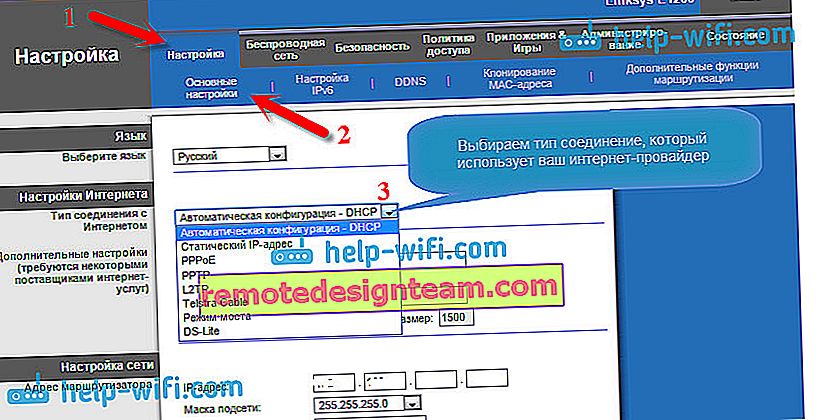
Hangi bağlantı türünü seçtiğinize bağlı olarak, ek parametreler ayarlamanız gerekecektir. Yalnızca Dinamik IP'niz varsa, ayarlarda Otomatik yapılandırma - DHCP , herhangi bir ek parametre ayarlamanıza gerek yoktur. İnternet zaten çalışmalı ve değilse, Otomatik yapılandırma - DHCP'yi seçin ve aşağıdan Ayarları kaydet düğmesine tıklayın , İnternet çalışmalıdır, diğer ayarlara gidebilirsiniz.
Linksys E1200'de PPPoE, L2TP, PPTP, sağlayıcıları Beeline, Dom.ru, TTK, Rostelecom'u yapılandırma
Bu teknolojilerden birini kullanıyorsanız, onu seçin (yukarıda gösterdiğim gibi) ve İnternet sağlayıcınızın size sağlaması gereken gerekli parametreleri ayarlayın. Kullanıcı adı, şifre, IP adresi, ana bilgisayar adı olabilir. Örneğin, PPPoE kurulumu:
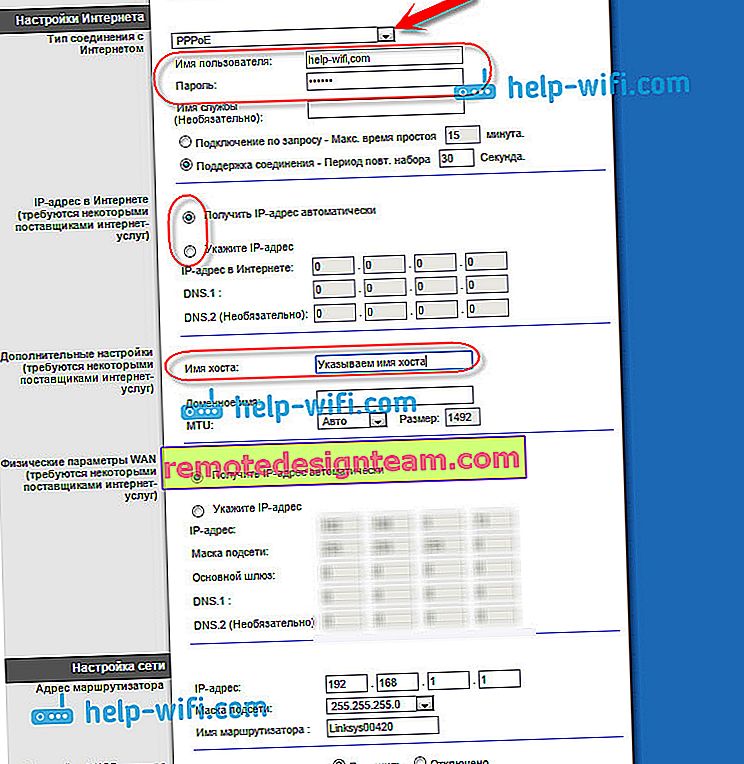
Tüm ayarları yapılandırdıktan sonra, kaydetmeyi ve yönlendiriciyi yeniden başlatmayı unutmayın.
 Her şeyi doğru ayarlarsanız, yönlendirici üzerinden İnternet zaten çalışmalıdır. Çalışırsa, her şey yolunda demektir, kontrol paneline geri dönün ve konfigürasyona devam edin. Çalışmazsa, yukarıda gösterdiğim gibi ayarları ve belirtilen parametreleri kontrol edin.
Her şeyi doğru ayarlarsanız, yönlendirici üzerinden İnternet zaten çalışmalıdır. Çalışırsa, her şey yolunda demektir, kontrol paneline geri dönün ve konfigürasyona devam edin. Çalışmazsa, yukarıda gösterdiğim gibi ayarları ve belirtilen parametreleri kontrol edin.
Yönlendiriciyi kurmadan önce bilgisayarınızda yüksek hızlı bir bağlantınız varsa, yönlendiriciyi kurduktan sonra buna ihtiyacınız yoktur. Başlatılmasına gerek yok. Bu bağlantı, yönlendirici tarafından otomatik olarak kurulacaktır.
Wi-Fi'da bir şifre belirleme (değiştirme)
Linksys aracılığıyla İnternet zaten çalıştıktan sonra, yapmamız gereken ana şey kablosuz ağın güvenliğini sağlamaktır. Böylece kimse ona bağlanamaz, çünkü varsayılan olarak ağ şifresizdir.
Bunu yapmak için, ayarlarda Kablosuz Ağ - Kablosuz Güvenlik sekmesine gitmeniz gerekir . Gelen Güvenlik Modu alanında , seçmek WPA2 / WPA karma mod . En az 8 karakterden oluşan bir şifre oluşturun ve ayarlayın. Wi-Fi'nize bağlanmak için kullanılacaktır. Unutmamak için şifrenizi bir yere yazın.
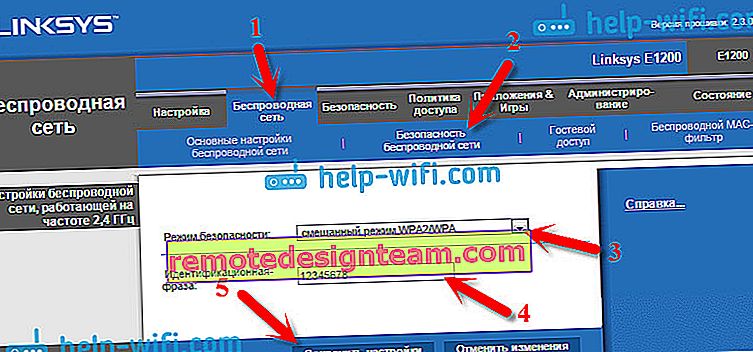
Ardından Ayarları Kaydet düğmesine tıklayarak ayarları kaydedin . Yönlendirici yeniden başlayacaktır. Wi-Fi'ye yeniden bağlanmak için bağlantıyı yeniden kurmanız gerekir, ancak bağlantı işlemi sırasında belirlediğiniz şifreyi zaten belirtmeniz gerekecektir.
Linksys E1200'de Wi-Fi kurulumu: ağ adını değiştirme
Kablosuz ağınızın varsayılan adını değiştirmek isteyebileceğinizi düşünüyorum. Şimdi size nasıl yapılacağını göstereceğim. Şifreyi değiştirdikten sonra, yönlendiriciye tekrar bağlanıyoruz, ayarlara gidiyoruz ve Kablosuz ağ sekmesi - Temel kablosuz ayarları'na gidiyoruz . "Manuel" ayar modunu seçiyoruz ve ağ işletim modunun Karışık olarak ayarlanması gerekiyor . In Ağ adı (SSID) alanına, kullanmak istediğiniz ağınızın adını girin.
Ardından tüm varsayılan ayarları bırakıp Ayarları kaydet'i tıklıyoruz .
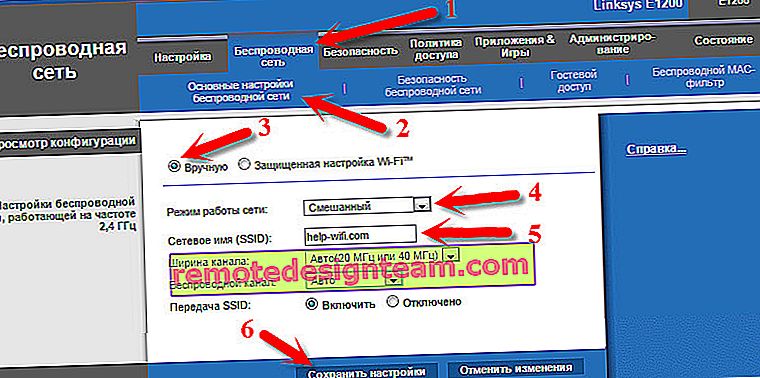
Yönlendirici yeniden başlatılacak ve adınızla birlikte bir Wi-Fi ağı görünecektir. Benim için şöyle görünüyor:
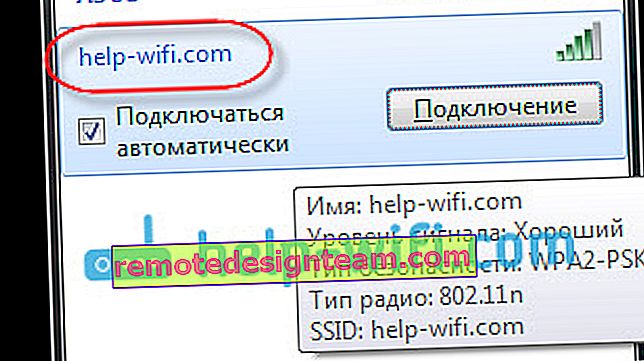
Ona bağlanıyoruz ve zaten interneti kullanabiliriz.
Yönlendiricinin ayarlarını koruyoruz, şifreyi değiştiriyoruz
Linksys E1200 ayarlarınızı girdiğinizde, oraya varsayılan yönetici şifresini girdiğinizi unutmayın. Bu nedenle, Wi-Fi'nize bağlanacak herkesin yönlendiricinizin ayarlarına girip değiştirememesi için değiştirilmesi gerekiyor.
Kontrol paneline erişmek için şifreyi değiştirmek oldukça basittir. Ayarlarda Yönetim sekmesine gidin. "Yönlendirici parolası" ve "Onay için yeniden girin" alanlarında , yönlendiricinizi koruyacak parolayı belirtin. Ayarları Kaydet düğmesini tıklayın ve.
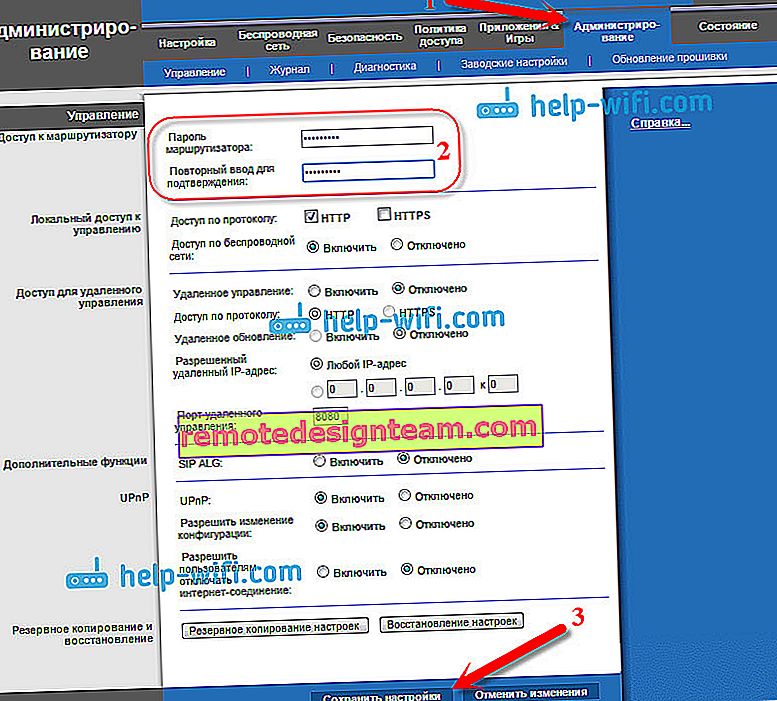
Unutmamak için bu şifreyi not edin. Unutursanız, fabrika ayarlarına sıfırlamanız ve her şeyi yeniden yapılandırmanız gerekecektir. Şimdi, kontrol paneline girerken, admin kullanıcı adını ve az önce belirlediğiniz şifreyi belirtmeniz gerekecektir.
Sonsöz
İşte bu, Linksys E1200 kurulumunuz tamamlandı. Yönlendiriciyi zaten kullanabilirsiniz. "İnternete erişim olmadan" gibi popüler bir sorununuz varsa, siteler basitçe açılmıyorsa ve her şey yönlendirici olmadan kabloyla çalışıyorsa, önce diğer cihazları bağlarken bu sorunun gözlenip görülmediğini kontrol edin. Varsa, yönlendirici ayarlarındaki ISP parametrelerini kontrol edin. Büyük olasılıkla, bağlantı türü veya diğer parametreler yanlış belirtilmiştir.
Normal yönlendirici kullanımı için yeterli olan temel yapılandırmayı yeni tamamladık. Bir bağlantı noktası nasıl yönlendirilir, bir misafir ağı nasıl başlatılır, bilgisayarları engeller, sitelere yakın erişim vb., Ayrı makaleler halinde yazacağım ve bağlantılar burada görünecektir.
Mümkün olduğunca basit ve anlaşılır yazmaya çalıştım, makale uzun çıktı, ama başka yolu yoktu. Sizin için bir şey yolunda gitmediyse, yorumlarda sorular sorun, ekran görüntülerini ekleyin, size bazı tavsiyeler vermeye çalışacağım.









